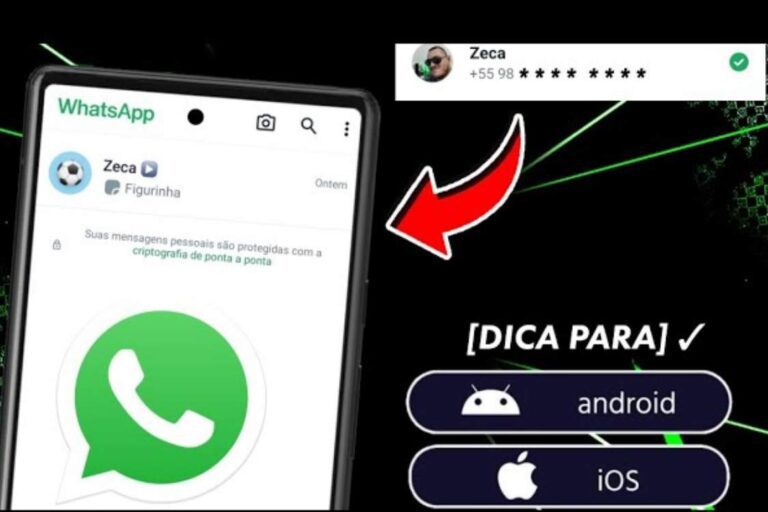Muitos usuários do WhatsApp eventualmente precisam confirmar qual número está vinculado à sua conta, seja para compartilhar com contatos, configurar um novo dispositivo ou gerenciar contas múltiplas (como WhatsApp Business).
Este guia apresenta métodos para verificar seu número no WhatsApp, funcionando em Android e iPhone (iOS), mesmo se você tiver esquecido essa informação.
Como ver seu número no WhatsApp
Pré-requisitos
- Tenha o WhatsApp instalado e atualizado (verifique na App Store ou Google Play).
- Certifique-se de estar logado na conta desejada.
Método 1: Através do seu perfil
1. Abra o WhatsApp no seu dispositivo.
2. Toque no ícone de “Conversas” (aba inferior no iPhone; tela principal no Android).
3. Inicie uma conversa consigo mesmo:
- No Android: Role até o topo da lista de chats e toque em “Nova conversa” > seu nome.
- No iPhone: Toque em “Nova conversa” (canto superior direito) > selecione seu próprio contato.
4. Na conversa, toque no seu nome no topo da tela.
5. Seu número registrado será exibido abaixo do nome e foto do perfil.
Observação: Se você usa um iPhone com eSIM, o número pode aparecer formatado de forma diferente (ex.: “+55 (XX) XXXX-XXXX”).
Método 2: Via configurações (Android)
1. Abra o WhatsApp e toque em ⋮ (três pontos) > Configurações.
2. Acesse Perfil (ou toque em sua foto no topo).
3. O número será exibido abaixo do seu nome.
Método 3: Para contas múltiplas (WhatsApp Business ou Dual Apps)
1. Repita os passos do Método 1 ou 2 em cada conta (alternando entre elas no app).
2. No WhatsApp Business, o número também aparece na tela inicial, abaixo do nome da empresa.
Identificar seu número no WhatsApp é um processo simples, mas essencial para gerenciar sua conta com segurança. Os métodos acima são válidos e evitam confusões, especialmente para quem usa múltiplas contas. Se precisar de ajuda adicional, consulte o centro de ajuda do WhatsApp.
Este guia foi elaborado com base na versão 2.25.12.10 (Beta) do WhatsApp (2025) e pode sofrer alterações conforme novas atualizações do aplicativo.
- VEJA TAMBÉM:
- Como criar e editar figurinhas no próprio WhatsApp
- Como transferir as figurinhas para outro WhatsApp
Dicas extras
1. Por que o WhatsApp não mostra meu número diretamente?
O app prioriza a privacidade. Seu número só é exibido em áreas específicas para evitar vazamentos.
2. Diferenças entre Android e iPhone:
- No iPhone, o número pode estar oculto se o contato não estiver salvo nos seus contatos.
- Em Android com Dual SIM, o WhatsApp usa o número definido como padrão para chamadas.
3. Backup e número vinculado: Ao restaurar um backup, o WhatsApp solicita confirmação do número original. Mantenha seu SIM ativo para evitar bloqueios.
4. Novidades: Algumas versões beta do WhatsApp estão testando um “Meu Número” direto na tela de configurações.
Perguntas frequentes
1. Não consigo ver meu número. O que fazer?
- Verifique se o WhatsApp está vinculado ao número correto em:
- Android: Configurações > Conta.
- iPhone: Configurações > Conta > Alterar número.
- Se o problema persistir, reinstale o app (com backup ativado).
2. Como confirmar meu número sem abrir o WhatsApp?
- Android: Verifique em Configurações > Contas e sincronização.
- iPhone: Acesse Ajustes > Telefone > Meu número.
3. Posso ter dois números no mesmo WhatsApp?
Não. O WhatsApp oficial não permite multi-números em um único app. Use:
- WhatsApp Business para um segundo número. Ou (Dual Apps em Xiaomi entre outras opções).